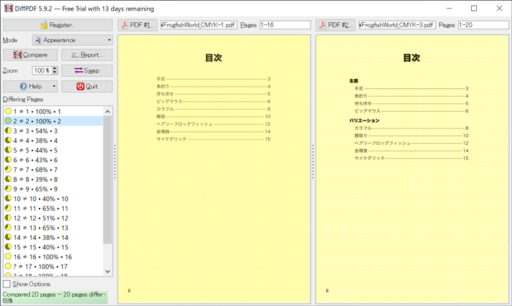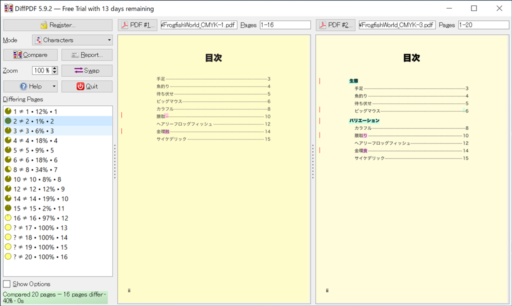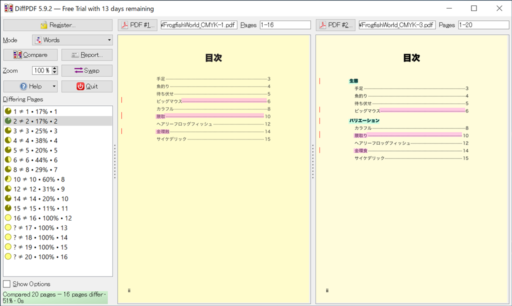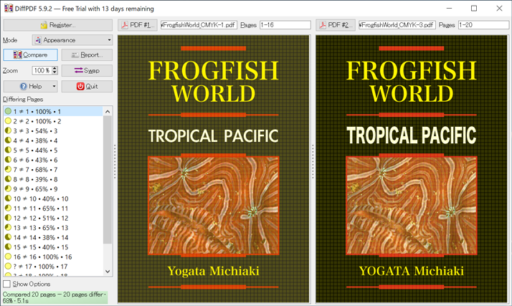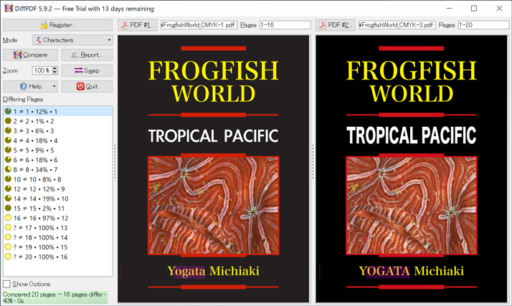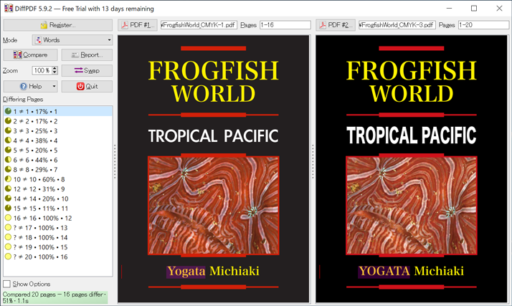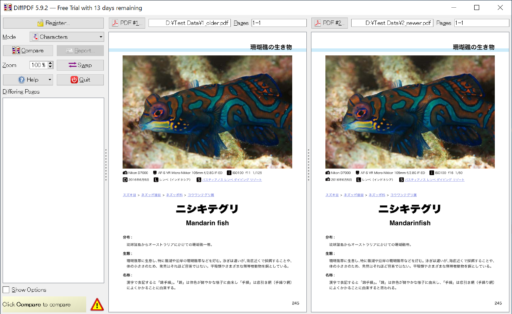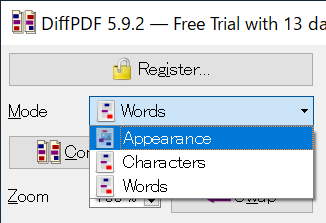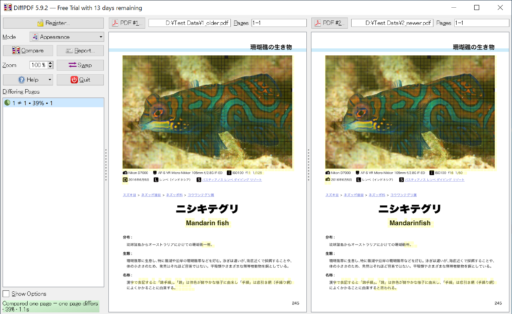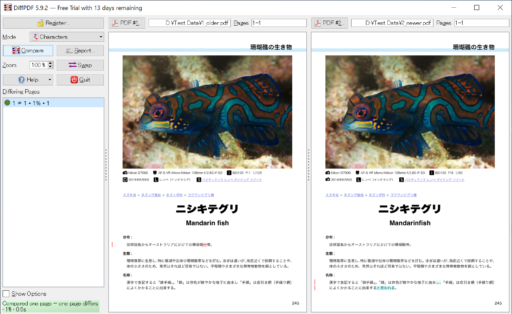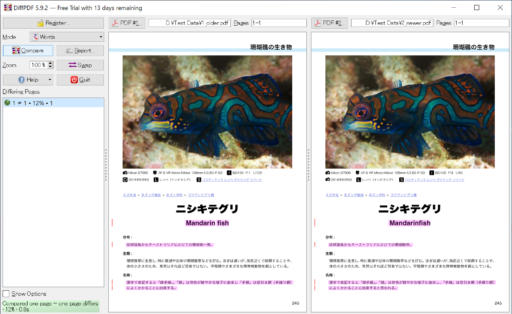DiffPDFというPDF比較アプリがあります。「PDF比較ツール」といった検索をかけるとAcrobatに次いで割と上位に表示されますよね。ライセンスは$160、20日の試用期間があります。
こちらがなかなかの評判なので試してみました。
下図はテストデータを読み込ませた直後の状態。両方とも1ページのみです。
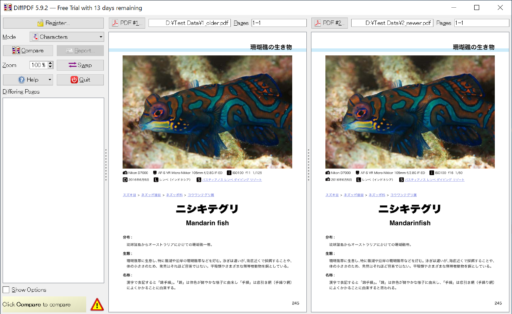
まず気づくのが「Mode」。三種類の比較モードが用意されています。
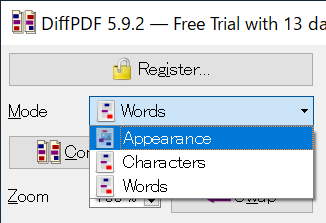
せっかくなので三つとも試すことにします。
Appearance
見た目の比較モード。いわゆるヴィジュアル比較方式です。
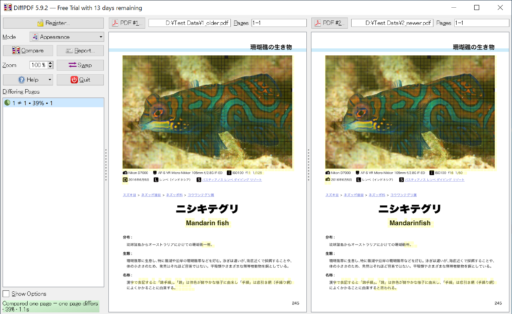
薄い黄色は差異が含まれる箇所。すべての変更箇所を見つけてくれています。さすが。ヴィジュアル比較は頼もしいですよね。
Characters
文字比較かな。
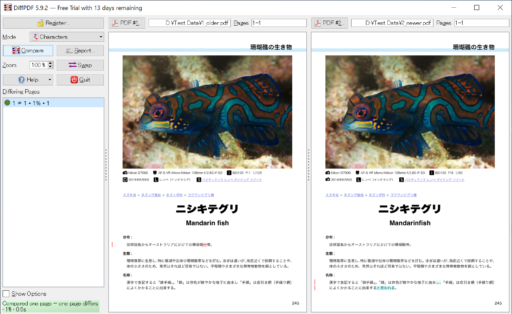
画像関連の比較がまったくなされないのはしかたないにしても、写真下の「f11 1/125」と「f16 1/60」やタイトル下の「Mandarin fish」と「Mandarinfish」の違いを検出してくれていないのは残念です。どちらもテキスト情報なのに。
Words
文字比較かな。
なぜ「Characters」と別れているのかは不明ですが、明らかに比較結果の表示が違うので、アルゴリズムが違うのでしょう。文節重視の比較でしょうか?
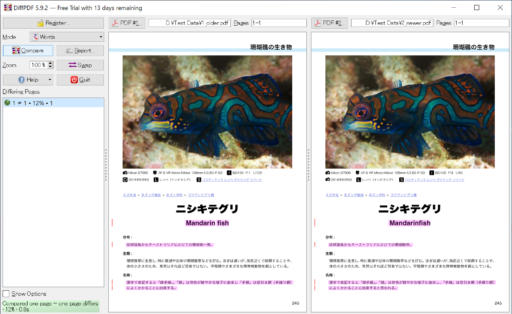
「Mandarin fish」と「Mandarinfish」の違いを検出してくれたけど、「f11 1/125」と「f16 1/60」はやはり見逃しています。
感想
このデータに限って言えば、頼りになるのは「Appearance」のモードだけでした。
そう、解析方式によるPDF比較ではどうしてもデータ構造との相性の良し悪しが出ます。うまく行くときもあればいかないときもあり、結果を鵜呑みにすると痛い目に遭いかねないという。
だからこそXORもヴィジュアル比較方式を採用しました。「どう変わったか?」は認識できないけど、そもそも変更箇所が正しい修正かどうかは人間が確かめる必要があるのだから、変更箇所だけ洗い出してくれれば十分だろうという判断です。
DiffPDFのライセンスは$160だから、XORを8ヶ月分契約するよりも便利だと思われるならお勧めです。